En esta entrada voy a explicar el mecanismo de conexión y uso de una base de datos SQL Server y cómo usarla con un backend (datos y gestor) empleando un cliente de base de datos Microsoft Access 2013 o superior, con extensión o formato accdb.
Antiguamente se empleaban los proyectos ADP, pero ya no se encuentran disponibles. Actualmente se pueden realizar tareas, crear informes, formularios, consultas, mediante la conexión ODBC, desde Microsoft Access. Para poder editar las tablas tendremos que usar un gestor SQL Server o el que viene con el producto (SQL Server Management Studio). La edición de tablas y las restricciones, los tipos de usuarios y roles, así como índices, lo gestionaremos desde el propio SQL server con el gestor.
El escenario es el siguiente.
Esquema principal de la idea.
Como ejemplo, emplearemos un SQL Server 2017 Express y una base de datos Access 2013.
Lo primero que tendremos que hacer es desde una base de datos Access creada (accdb), situarnos sobre la pestaña datos externos. Pulsar sobre Base de datos ODBC.
Una vez realizado esto, marcaremos la opción, vincular al origen de datos creando una tabla vinculada.
Nos situamos sobre la pestaña Origen de datos del archivo y pulsamos en nuevo.
Buscamos el controlador SQL Server.
Asignamos un nombre y pulsamos siguiente.
Pulsamos en finalizar.
En esta ventana se nos indicará el servidor SQL donde deseemos conectarnos.
Os dejo un servidor de prueba en la IP 212.227.102.164, es un SQL Server Express 2017.
Es interesante recordar que para toda base de datos SQL Server, tendremos que configurar el Firewall, configurando el puerto 1433. Eso se puede hacer modificando los accesos en el windows Server donde se encuentre la instancia. También en modo consola de comandos:
netsh firewall set portopening protocol = TCP port = 1433 name = SQLPort mode = ENABLE scope = SUBNET profile = CURRENT 212.227.102.164
Ahora, indicamos la Autenticación. Emplearemos la SQL Server, mediante el id de inicio de sesión y contraseña escritos por el usuario.
Os dejo el usuario: demo-lectura, password: demo
Este usuario podrá insertar datos, ver datos en una tabla creada de ejemplo, pero no podrá borrar registros. Os lo dejo para propósitos formativos. Podréis daros cuenta como creando diferentes roles desde el servidor, podremos crear complejas aplicaciones Access-SQL Server. El desarrollo de frontends con Access es realmente rápido y bueno, siendo una excelente herramienta RAD.
Establecemos el nombre de la base de datos. En nuestro caso es demostracion. La instancia determinada puede tener múltiples bases de datos, por cada base de datos usuarios con determinados permisos. Del mismo modo, también pueden existir permisos aplicados a objetos, tablas, consultas, campos, etc.
El último paso, existen diversas opciones, marcad si queréis la que viene por defecto.
Los datos de conexión deben quedar establecidos de la siguiente forma:
Podemos probar la conexión.
Una vez arrancada la base de datos Access, pedirá el usuario y la password. Quitar la opción usar conexión de confianza, no tengo certificado.
Las opciones avanzadas muestran otro tipo de datos.
Nos pedirá que vinculemos las tablas y consultas con las que vamos a trabajar. Usar dbo.tabla1, a modo de ejemplo.
En esta ventana podemos ver el resultado de la conexión y un formulario básico de ejemplo.
Nota: Si realizamos cambios en el gestor de SQL server, sobre los modelos de las tablas, será necesario realizar actualizaciones en las vinculaciones desde Access.
Utilidades:
Encontrar servidores SQL server gratuitos es posible, pero os dejaran 1 solo usuario y limitación del tamaño de la base.
Ejemplos son: somee.com
https://www.gearhost.com/
https://somee.com/
Y los servicios de Amazon AWS, durante 1 año gratis.
Puedes descargar el fichero demostración, accdb de Microsoft Access










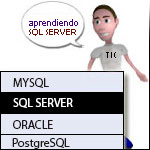

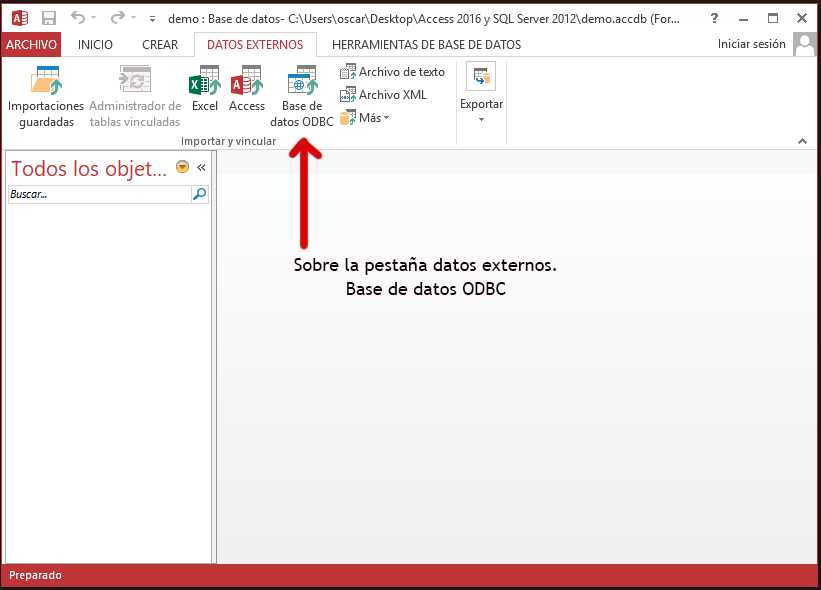
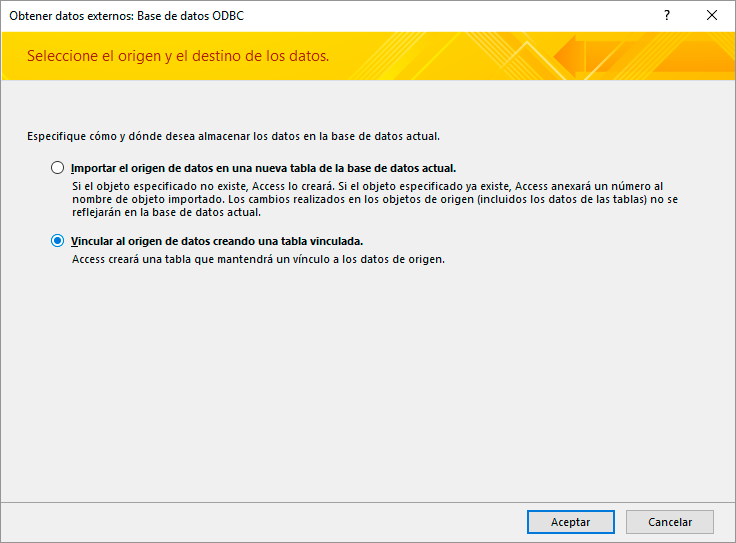
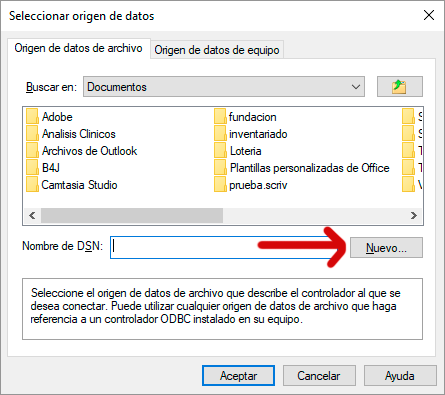
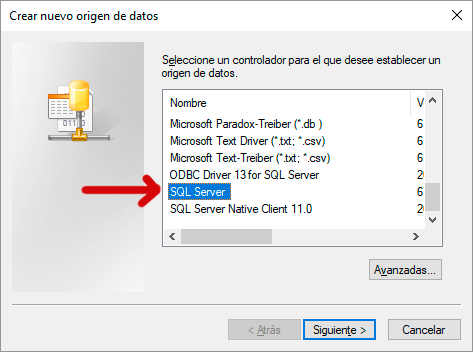

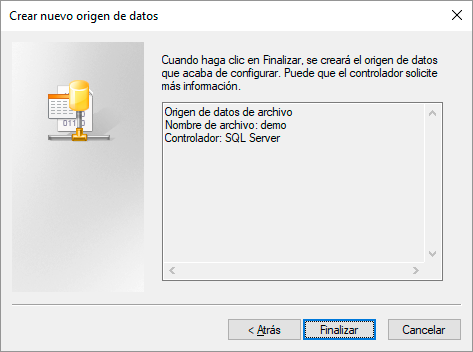
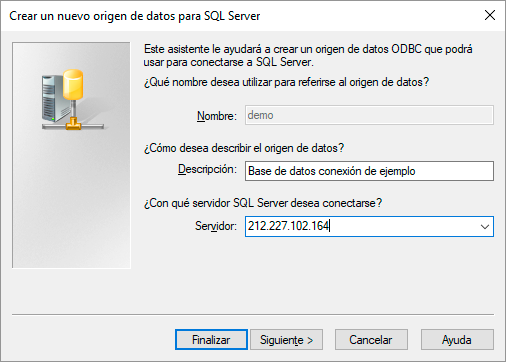

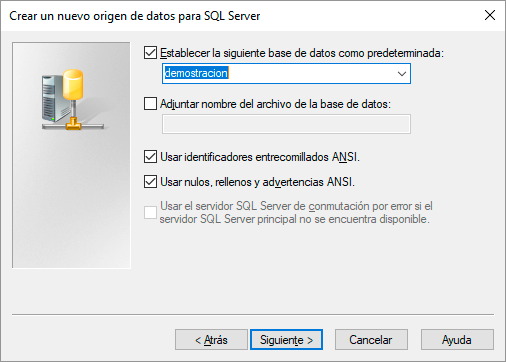
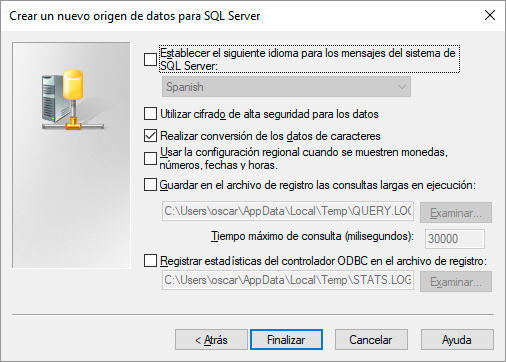
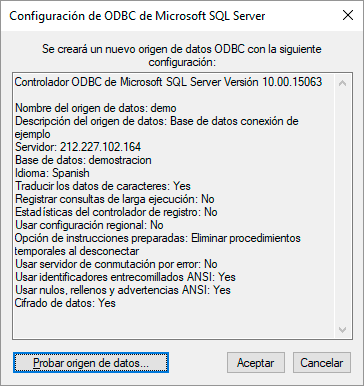
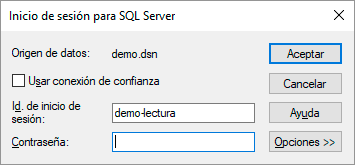
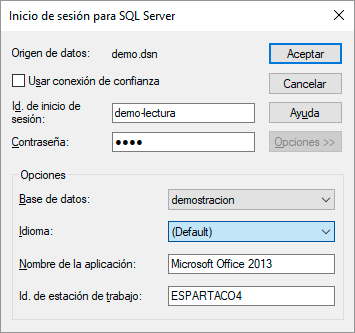










Excelente …me es de mucha utilidad..Saludos